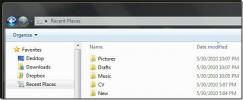विंडोज 10 पर एक सिस्टम वाइड थिएटर मोड कैसे जोड़ें
वेबसाइट जो मुख्य रूप से वीडियो चलाती हैं, अक्सर होती हैं नीट मोड जिसे 'थियेटर मोड' कहा जाता है. जब सक्षम किया जाता है, तो यह मोड वीडियो प्लेयर और पृष्ठ पर बाकी सभी चीजों को मंद कर देगा। यदि आप फुल स्क्रीन मोड के बाहर वीडियो देखना पसंद करते हैं, तो थिएटर मोड कुछ ऐसा है जिसे आपको आज़माना चाहिए। यदि आप अपने डेस्कटॉप पर सभी ऐप्स के लिए इस विशेष सुविधा का उपयोग करना चाहते हैं, तो आप उपयोग कर सकते हैं DimmerPro विंडोज 10 पर एक सिस्टम वाइड थिएटर मोड जोड़ने के लिए।
सिस्टम वाइड थिएटर मोड
डाउनलोड, स्थापित करें, और DimmerPro चलाएं। मुझे प्रकाशक के पेज पर डाउनलोड लिंक नहीं मिल रहा है इसलिए लिंक आपको सॉफ्टपीडिया तक ले जाता है जो एक विश्वसनीय सॉफ्टवेयर रिपॉजिटरी है। एप्लिकेशन भी एक VirusTotal स्कैन प्रति स्वच्छ है।
एक बार जब आप डिम्मरप्रो स्थापित कर लेते हैं, तो आप इसे Alt + Shift + G कीबोर्ड शॉर्टकट से सक्रिय कर सकते हैं। यह अन्यथा सिस्टम ट्रे में चलेगा। पहली बार जब आप इसे चलाते हैं, तो आपको 'मंद' स्तर सेट करना होगा। मंद स्तर यह है कि जब आप एप्लिकेशन को सक्षम करते हैं तो पृष्ठभूमि में सब कुछ कितना अंधेरा होगा।
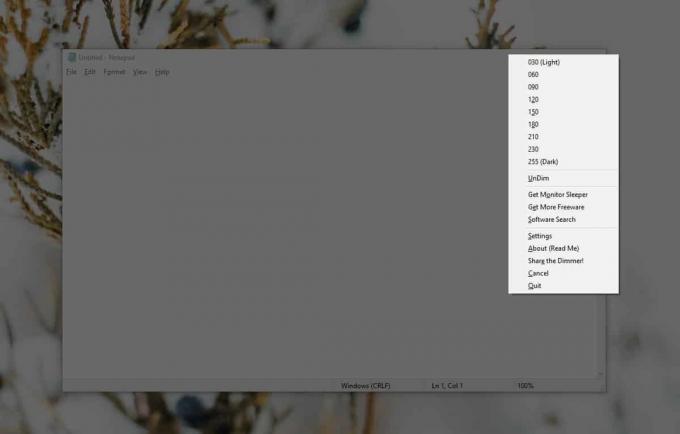
एक बार जब आप मंद स्तर का चयन करते हैं, तो वर्तमान विंडो केंद्रित हो जाएगी और बाकी सब मंद हो जाएगा। ऐप लगातार काम करता है ताकि जब आप किसी अलग ऐप या विंडो पर स्विच करते हैं, तो उसका फोकस भी स्विच हो जाए। नया चयनित ऐप फ़ोकस में होगा और बाकी सब मंद हो जाएगा।

एप्लिकेशन में बहुत अधिक सेटिंग नहीं है। आप किसी भी समय मंद स्तर को बदल सकते हैं और यदि आप चाहें, तो आप इसे पूरी तरह से काला करने के लिए सेट कर सकते हैं, हालांकि अन्य ऐप्स पर स्विच करना मुश्किल हो सकता है।
यदि ऐप का डिफ़ॉल्ट हॉटकी आपके लिए उपयुक्त नहीं है, तो आप इसे ऐप की सेटिंग से बदल सकते हैं। आप सावधान रहना चाहते हैं कि एक हॉटकी का उपयोग न करें जो पहले से ही किसी अन्य ऐप द्वारा उपयोग की जाती है या जिसे विंडोज 10 द्वारा विश्व स्तर पर उपयोग किया जाता है।
यदि आप किसी चीज़ पर ध्यान केंद्रित करने की कोशिश कर रहे हैं तो यह ऐप बहुत अच्छा है लेकिन जानते हैं कि आपको एक सामान्य दिन के दौरान विभिन्न ऐप या फ़ाइलों के बीच स्विच करना होगा। यदि आप जिस ऐप का उपयोग नहीं कर रहे हैं, वह एक पूर्ण स्क्रीन मोड प्रदान करता है जिससे आप ध्यान केंद्रित कर सकते हैं, तो यह ऐप एक अच्छा विकल्प हो सकता है। आप इसे साथ जोड़ सकते हैं विंडोज 10 पर फोकस असिस्ट करें. एप्लिकेशन एक समय में केवल एक ऐप / विंडो पर ध्यान केंद्रित करने तक सीमित है, भले ही आपको दो ऐप्स को एक साथ उपयोग करने की आवश्यकता हो, तो यह आपको नहीं होने देगा। आप इसे ऐप की एक सीमा कह सकते हैं, या बस कुछ ऐसा है जो इसकी मुख्य कार्यक्षमता के बाहर है, लेकिन फिर भी यह वही करता है जो इसे करने का दावा करता है, निर्दोष रूप से।
मैंने एक मल्टी-मॉनिटर सेट अप के साथ इस ऐप का परीक्षण किया और इसने मेरी दूसरी स्क्रीन के लगभग एक तिहाई को बिना किसी बाधा के छोड़ दिया। ऐसा इसलिए किया जा सकता है कि मैंने जो स्केलिंग लागू की है, यदि आप उसी चीज का अनुभव करते हैं, तो अपने सभी स्क्रीन के लिए स्केलिंग को 100% पर सेट करने का प्रयास करें।
खोज
हाल के पोस्ट
विंडोज 7 इतिहास: हाल के स्थान
बिलकुल इसके जैसा पसंदीदा, विंडोज 7 में एक विशेषता है जो काफी उपयोगी...
विंडोज 10 में मेल ऐप बैकग्राउंड कैसे बदलें
विंडोज 10 एक स्टॉक मेल ऐप के साथ आता है। यह घर के बारे में लिखने के...
NTFS अनुमतियाँ रिपोर्टर: फ़ोल्डर पर लागू अनुमतियाँ देखें अनुमतियाँ
हालांकि विंडोज 7 आपको ड्राइव, फोल्डर और फाइल की अनुमति देता है सुरक...